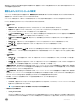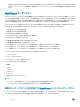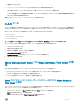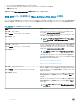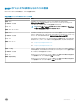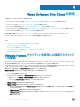Administrator Guide
1 管理者 としてログインします。
2 netxclean.ini に、NetXClean ユーティリティで実行させるプロファイル固有の値を指定します。
これらの値は、ログオフし、ユーザープロファイルにログインした後に NetXClean ユーティリティによって認識されます。
システムの再起動またはハード再起動を実行する場合、ユーザープロファイルに対する NetXClean ユーティリティ機能は再起動後は適用されない
ため、プロファイル固有の値は認識されません。
詳細については、「Dell Knowledge Base」(Dell ナレッジベース)を参照してください。
C-A-D ツール
C-A-D ツールを使用すると、管理者は、VDI アプリケーションの Ctrl+Alt+Del キーの組み合わせを、VDI アプリケーションの Ctrl+Alt+Del 画面を表示す
るようにマッピングできます。
C-A-D ツールが有効になっている場合、すべての VDI アプリケーションに Ctrl+Alt+Del キーの組み合わせを使用できます。
以下に、C-A-D ツールでサポートされる各種の VDI アプリケーション用にマップされているキーを示します。
• Citrix - Ctrl+F1
• Dell vWorkspace - Ctrl+Alt+End
• RDP - Ctrl+Alt+End
メモ
: C-A-D ツールは、Citrix セッション内の Xen デスクトップでは機能せず、Citrix Xen アプリケーションでのみ動作します。
C-A-D ツールは、デフォルトで無効に設定されています。C-A-D ツールを有効にするには、次の操作を行います。
1 WyseAdmin としてログインします。
2 書き込みフィルタを無効にします。
3 昇格システム管理者モードでコマンドプロンプトを開きます。
4 cd c:\windows\system32 を入力します。
5 DWKBFilterMon.exe ファイルを実行して、Wyse Software Thin Client を再起動します。
6 書き込みフィルタを有効にします。
Wyse Management Suite への Wyse Software Thin Client の登
録
次のいずれかの方法を使用して、Wyse Software Thin Client を Wyse Management Suite に登録します。
• デバイスで Wyse デバイスエージェント(WDA)によって提供されるユーザーインタフェースを介して手動で登録します。
• DHCP サーバで適切なオプションタグを設定して、自動的に登録します。
• DNS サーバで適切な DNS SRV レコードを設定して、自動的に登録します。
Wyse デバイスエージェントのユーザーインタフェースを介した Wyse Software
Thin Client の登録
Wyse Software Thin Client を Wyse Management Suite に登録するためにグループを作成します。Wyse デバイスエージェントのユーザーインタフェース
を介して Wyse Software Thin Client を登録するには、次の操作を行います。
1 Wyse Software Thin Client で、Wyse デバイスエージェント(WDA) アプリケーションを開きます。
Wyse デバイスエージェント ウィンドウが表示されます。
2 管理サーバ ドロップダウンリストから、Wyse Management Suite を選択します。
操作を始める
13